截图是很多小伙伴常用的一个功能,在qq浏览器中我们也可以找到截图工具,并且使用方法十分的简单。有的小伙伴在截图时可能会遇到需要隐藏浏览器窗口的情况,这时,我们只需要在QQ浏览器中打开截图工具右侧的倒三角图标,然后在下拉列表中就能看到“隐藏浏览器窗口截图”选项,点击该选项之后框选自己需要的截图区域,完成截图设置,最后点击保存按钮即可。有的小伙伴可能不清楚具体的操作方法,接下来小编就来和大家分享一下QQ浏览器隐藏浏览器窗口截图的方法。

1、第一步,我们在电脑中打开QQ浏览器,然后在工具栏中找到“截图”工具,点击打开该工具右侧的倒三角图标

2、第二步,打开倒三角图标之后我们在下拉列表中就可以看到“隐藏浏览器窗口截图”选项了,点击使用该选项

3、第三步,点击该选项之后,QQ浏览器页面被隐藏,我们将自己需要的画面进行框选

4、第四步,框选好需要截图的区域之后,我们还可以使用截图下方工具栏中的工具对截图进行编辑,我们可以在截图中添加矩形、椭圆、箭头、马赛克以及文字,设置完成之后我们点击保存按钮将截图进行保存

5、第五步,进入另存为页面之后,我们在该页面中输入文件名称,然后点击“保存”选项即可

以上就是小编整理总结出的关于QQ浏览器隐藏浏览器窗口截图的方法,我们在QQ浏览器中找到截图工具,打开该工具右侧的倒三角图标,然后在下拉列表中点击选择“隐藏浏览器窗口截图”选项,然后完成截图并点击保存即可,感兴趣的小伙伴快去试试吧。
 win102004详细安装教程
win102004详细安装教程
现在很多刚买了电脑的小伙伴肯定都要安装win10系统许多都选择......
 WPS excel去除重复项颜色的方法
WPS excel去除重复项颜色的方法
在我们的日常生活中和工作中会进行一些数据图表的设置操作,......
 安卓Android7.0新功能汇总
安卓Android7.0新功能汇总
Android7.0新功能全面一览 此次更新中最注目的是多窗口分屏功能......
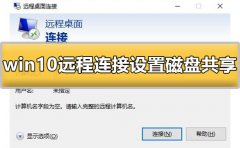 win10远程连接设置磁盘共享怎么设置详细
win10远程连接设置磁盘共享怎么设置详细
在使用win10远程连接功能的时候,很多的用户们发现在连接后,......
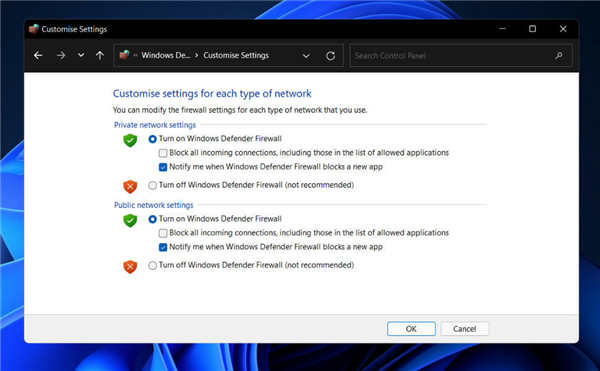 windows11有必要安装杀毒软件吗?是否需要
windows11有必要安装杀毒软件吗?是否需要
windows11有必要安装杀毒软件吗?是否需要Win11的第三方防病毒软件......
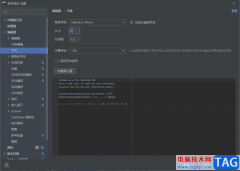
jetbrainspycharm是一款开发软件,开发软件是需要进行代码的编辑的,通常情况下,一些开发软件为了能够很好的进行代码的编辑,于是会将字体调整得很小,这样可以让代码在页面上显示得很多...
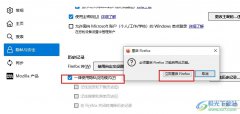
很多小伙伴在使用火狐浏览器的过程中经常会选择开启隐私浏览模式,该模式可以帮助我们保护自己的浏览历史不被记录,不会被别人所看到。有的小伙伴不知道该在哪里找到隐私浏览模式设置...
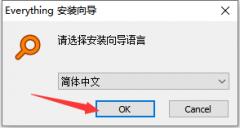
最近有不少朋友表示准备入手Everything这款软件,但是又不知道该怎么下载安装?那么今天小编就为大家带来了具体的安装方法,希望可以帮助到大家哦。...
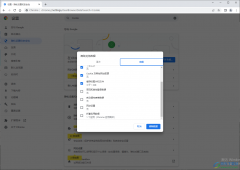
谷歌浏览器相信对大家来说是不陌生的一款浏览器,这款软件在众多浏览器中相比,这款软件的使用率是非常高的,被非常多的小伙伴使用,对于经常使用谷歌浏览器的小伙伴来说,应该都是知...
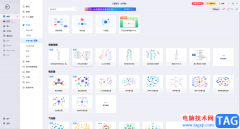
亿图图示是一款非常好用的办公软件,很多“上班族”和学生群体都在使用。在其中我们可以轻松地制作各种想要的图示文件,比如各种图表,个各种思维导图,各种流程图等等。如果我们在亿...
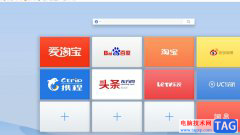
uc浏览器是一款免费的网页浏览软件,它为用户提供了安全且流畅的网页浏览速度,让用户收获到功能全面的网页浏览服务,因此uc浏览器软件吸引了不少的用户前来下载使用,当用户在使用u...

还不会在TGP腾讯游戏平台(wegame)上修复游戏吗?现在小编就和大家一起分享关于TGP腾讯游戏平台(wegame)修复游戏的方法,还不会的朋友可来看看这篇文章哦,希望通过本篇教程的学习,可以帮助到...
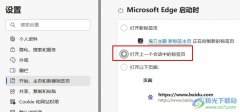
很多小伙伴在选择电脑中的浏览器时都会将Edge浏览器作为首选,因为在Edge浏览器中,我们不仅可以根据自己的需求安装各种插件,还可以对浏览器进行设置更改。有的小伙伴在使用Edge浏览器的...
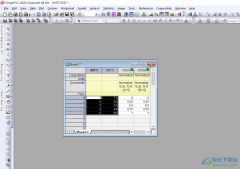
OriginPro数据分析工具提供给大家非常实用的功能,我们可以通过该软件将我们需要的数据内容进行各种图形的统计分析,以及进行标准列的数学运算等,比如我们在新建的表格中输入了一些数据...

印象笔记是很多小伙伴都在使用的一款软件,在其中我们可以非常方便地记录自己随时迸发的想法、灵感,轻松制作思维导图等等。如果我们在其中记录了比较重要的内容,还可以设置密码锁进...

谷歌浏览器是一款非常好用的软件,该软件性能非常文档,并且没有各种广告打扰,很多小伙伴都在使用。如果我们在安装电脑版谷歌浏览器时,出现0xa0430721报错,小伙伴们知道具体该如何解...
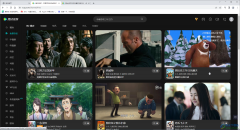
在日常生活中我们有时候会需要下载一些视频,但是在下载视频时通常都需要在视频软件中进行下载,如果我们希望直接在网页中下载视频,小伙伴们知道具体该如何进行操作吗,其实操作方法...
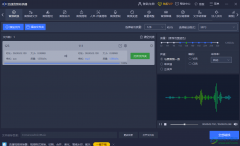
迅捷音频转换器是一款十分好用的转换器,该软件提供非常丰富的转换格式,比如我们常用的MP3、AAC、WAV等格式,此外还有其他的一些音频格式都是可以通过该软件进行转换的,是一款非常全面...

分辨率建议调适合显示器的最佳,那么在win11里分辨率调整不了怎么办呢?本章节就主要介绍了win11分辨率调整不了处理方法步骤,还不了解的朋友就跟着小编学习一下吧,希望对你们有所帮助。...

很多小伙伴在下载视频素材的时候可能会遇到需要将竖屏视频更改为横屏的情况,这个时候我们可以使用QuickCut软件来帮助我们快速的调整视频的画面比例,让视频在横屏与竖屏之间随意变化。...